Bạn có một chiếc điện thoại chạy MUI và bạn đang bắt đầu khám phá nhiều tùy chọn của nó. Điều chỉnh màn hình chính của bạn, bạn bắt đầu nghĩ về tiện ích đồng hồ.

Nó không hoàn toàn là thẩm mỹ của bạn.
Bạn có muốn thay đổi nó nhưng không chắc chắn làm thế nào để làm điều đó?
Bài viết này sẽ hướng dẫn bạn cách thay đổi tiện ích đồng hồ trên MIUI của bạn. Bạn cũng sẽ tìm thấy các bước để thay đổi đồng hồ màn hình khóa và thêm đồng hồ kép, tùy thuộc vào phiên bản MIUI của bạn.
Cách thay đổi tiện ích đồng hồ trên MIUI 12
Thay đổi tiện ích đồng hồ là một thao tác đơn giản mà bạn có thể thực hiện chỉ trong vài phút nếu bạn đã kích hoạt “Màn hình luôn bật”. Chỉ cần làm theo các bước sau:
- Vuốt lên đến “Menu”.
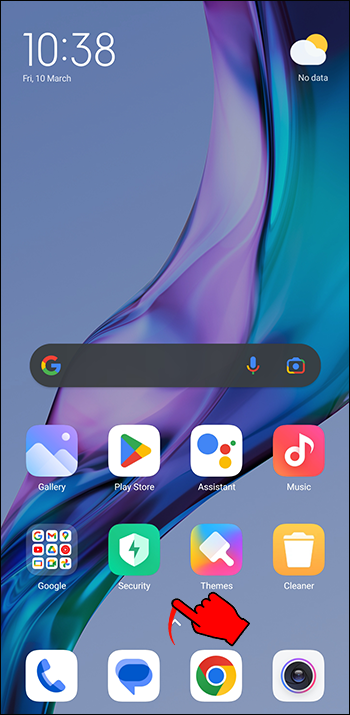
- Chuyển đến “Cài đặt”.

- Cuộn xuống và nhấp vào “Màn hình khóa và hiển thị luôn bật”.
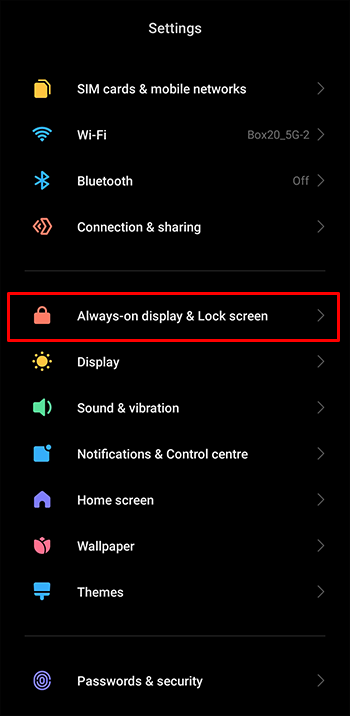
- Nhấp vào tùy chọn “Hiển thị luôn bật”.
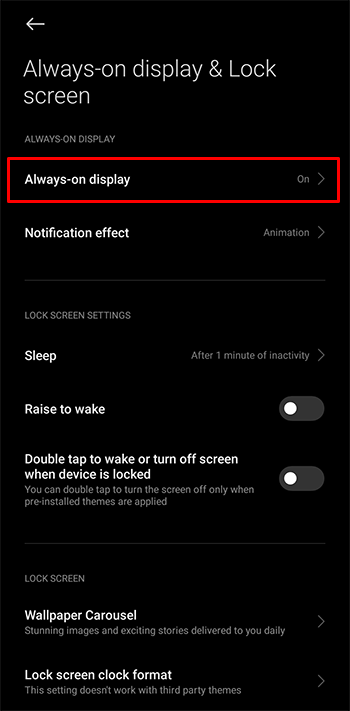
- Cuộn rồi chọn kiểu đồng hồ bạn thích nhất.
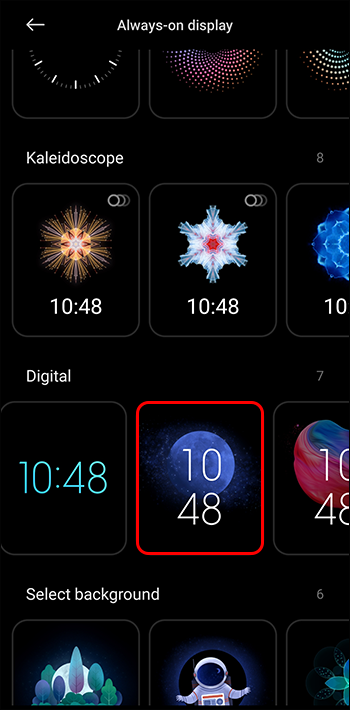
- Nhấp vào “Áp dụng”.
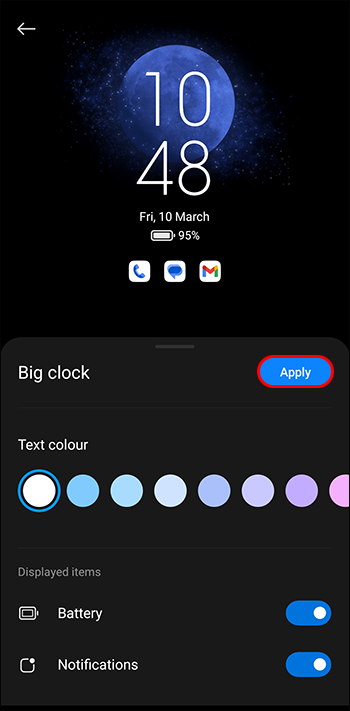
Nếu bạn không bật “Màn hình luôn bật”, bạn vẫn có thể thay đổi tiện ích đồng hồ của mình qua trang tiện ích trên điện thoại.
- Nhấn và giữ tiện ích đồng hồ hiện có và kéo tiện ích đó vào “Xóa” ở góc trên bên trái.
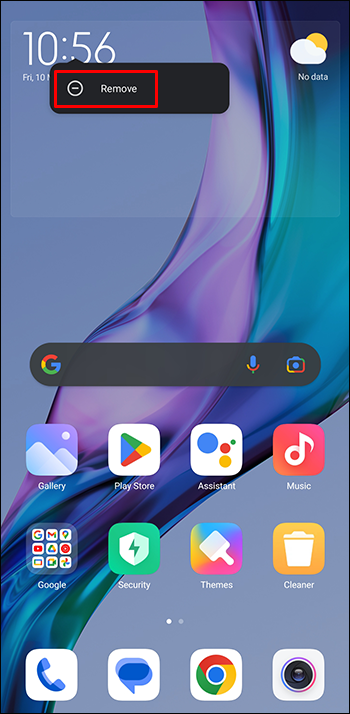
- Nhấn vào khoảng trống một lần nữa trên màn hình chính của bạn.
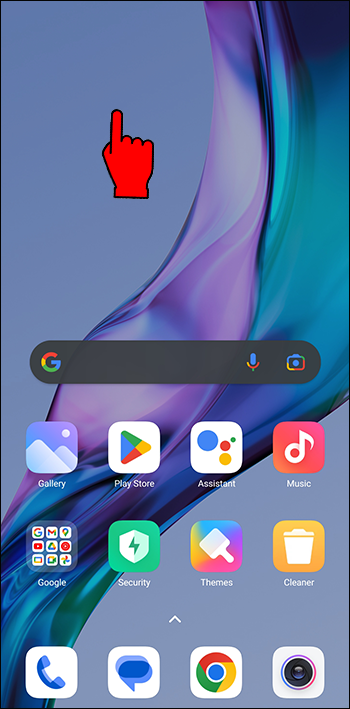
- Chọn “widget” từ các tùy chọn ở dưới cùng.
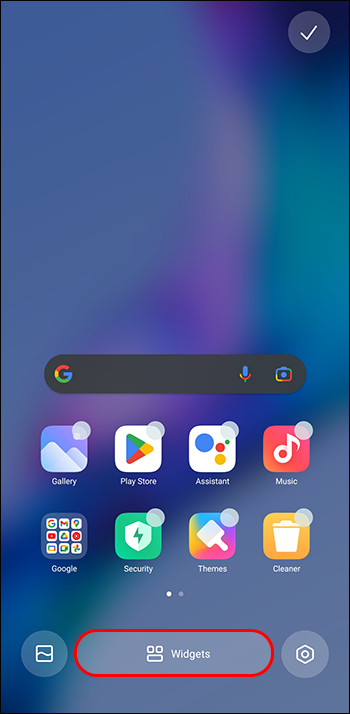
- Chọn kiểu widget đồng hồ mới.
Trước tiên, việc xóa kiểu đồng hồ gốc là tùy chọn, nhưng bạn có thể nhận được thông báo 'không đủ chỗ' nếu màn hình chính của bạn lộn xộn với các biểu tượng. Loại bỏ đồng hồ đầu tiên đơn giản hóa quá trình.
Sau khi bạn chọn kiểu mới, kiểu đó sẽ tự động được thêm vào màn hình chính của bạn – miễn là bạn có đủ chỗ. Bạn có thể kiểm tra nó sau khi thoát khỏi màn hình widget và quay lại màn hình chính.
Cách tùy chỉnh Đồng hồ màn hình khóa trên MIUI 12
Nếu bạn đã cài đặt MIUI 12 trên điện thoại của mình, đây là cách tùy chỉnh đồng hồ màn hình khóa của bạn.
cách nhận tin nhắn trên instagram
- Chuyển đến “Cài đặt”.

- Cuộn xuống và nhấp vào “Màn hình khóa”.
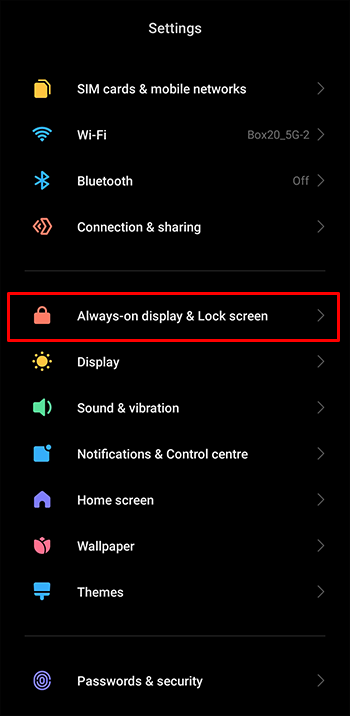
- Tìm “Định dạng đồng hồ màn hình khóa” và nhấp vào đó.

- Chọn bố cục màn hình khóa mà bạn thích và nhấn vào đó.
Khóa và mở khóa điện thoại của bạn để xem bố cục màn hình khóa mới. Nếu không hài lòng với giao diện của đồng hồ màn hình khóa mới, bạn có thể thực hiện lại các bước và chọn một tùy chọn khác.
Cách thêm đồng hồ kép trên MIUI 13
Bạn muốn kiểm tra hai múi giờ cùng một lúc? Bạn có thể làm điều đó bằng cách bật tính năng Đồng hồ đôi trên thiết bị Xiaomi của mình. Đây là cách tiến hành:
- Chuyển đến “Cài đặt”.

- Cuộn xuống và nhấp vào “Cài đặt bổ sung”.
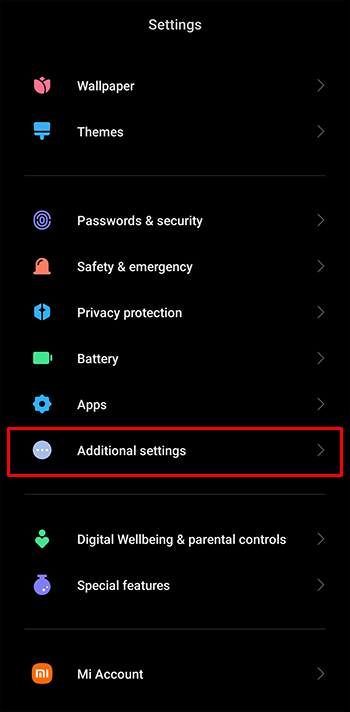
- Nhấp vào “Ngày và Giờ”.
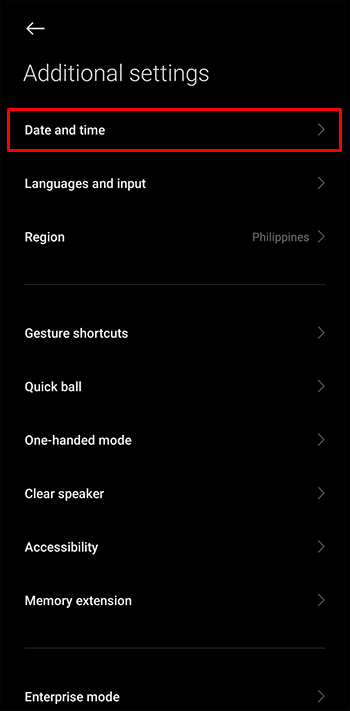
- Bật “Đồng hồ kép”.
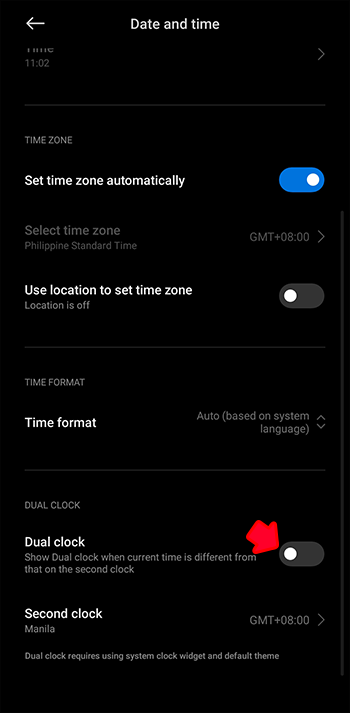
- Đặt vùng của đồng hồ thứ hai của bạn.
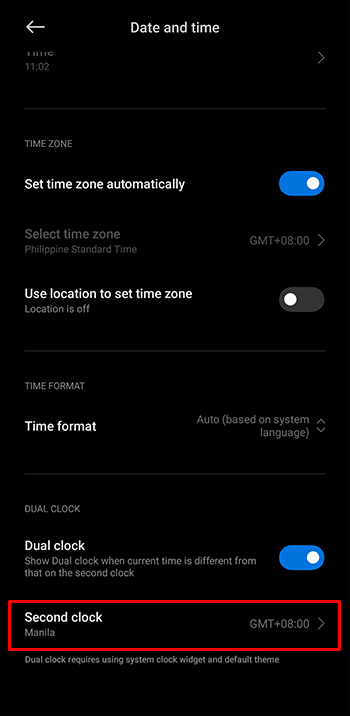
Câu hỏi thường gặp bổ sung
Bạn có thể xóa MIUI không?
Không thể nào. MIUI là ROM gốc, bị khóa bởi bộ nạp khởi động. Nó chỉ có thể được gỡ bỏ bằng cách mở khóa và nhấp vào phục hồi tùy chỉnh.
khôi phục các cửa sổ thư mục trước khi đăng nhập
Phiên bản MIUI ổn định nhất là gì?
Cho đến nay, MIUI 10 là phiên bản ổn định nhất. Nó được theo sát bởi MIUI 11 và 12.
Bạn có nên cập nhật điện thoại của mình lên MIUI 13 không?
Đó là một lựa chọn tốt. Nếu bạn đang nhắm đến tốc độ hệ thống, bạn có thể cập nhật nó lên MIUI 13. Ngoài ra, đó là vấn đề sở thích cá nhân.
Việc cập nhật MIUI của bạn có xóa dữ liệu không?
Không, nó không. Bạn có thể yên tâm rằng dữ liệu của bạn sẽ được an toàn. Ngay cả khi bạn quyết định thay đổi phiên bản ROM, dữ liệu của bạn vẫn sẽ được bảo mật.
Hết giờ rồi
Bạn có thể thay đổi tiện ích đồng hồ trên hệ điều hành MIUI của mình. Nếu bạn không thích tiện ích hiện tại của mình hoặc muốn một tiện ích phù hợp với gu thẩm mỹ của mình, bạn có thể chọn một đồng hồ mới từ các tùy chọn gốc của điện thoại bằng một vài bước đơn giản.
Ngoài ra, tùy thuộc vào phiên bản MIUI của bạn, bạn có thêm các tùy chọn tùy chỉnh đồng hồ. MIUI 12 cho phép bạn tùy chỉnh màn hình khóa và chọn bố cục khác. Nếu bạn đã cài đặt MIUI 13, bạn có thể bật tính năng Đồng hồ đôi và giữ các tab trên múi giờ thứ hai.
Bạn thích các tiện ích đồng hồ cơ bản hay tải xuống các tùy chọn mới? Bạn đã bật tính năng Đồng hồ đôi trên MIUI của mình chưa? Hãy cho chúng tôi biết trong phần bình luận.









